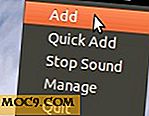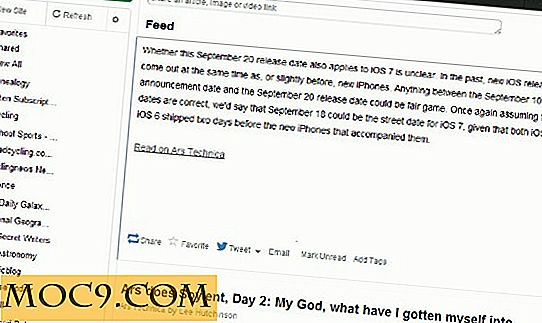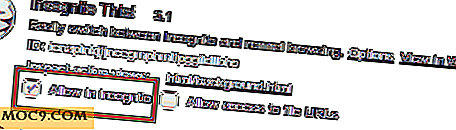Nexus Radio: Ett skrivbordshjälpmedel för online-radioströmning
Var det en bra väns fest eller bara lätta på din vardagliga stress, musik är ett bra sätt att ställa stämningen rätt och vara mer produktiv på jobbet.
Jag är alltid ansluten till nya låtar på min bärbara iPod eller stationär dator, oavsett vad jag gör. Men jag tycker också om att hitta nya låtar som fortfarande saknas från min iPod-spellistor. I sådana situationer sparar Internet Radio dagen.
Radiokanaler strömmade från internet är ett bra sätt att lyssna på senaste låtar och gamla klassiker. Sakerna är ganska slumpmässiga med radiostreaming, så om du letar efter ett verktyg som låter dig njuta av online-radiostationer från hela världen, kan du prova Nexus-radio.
Med en samling på över 15 miljoner spår och 11000 + radiostationer listade, kommer du aldrig att bli uttråkad med musik strömmade med detta gratis program.
Hämta Nexus Radio och installera verktyget på din dator. Du måste registrera dig för ett gratis konto för att komma igång med det. När du väl har registrerat ett gratis konto använder du inloggningsuppgifterna för att logga in.
OBS ! Om du använder Windows 7 eller Windows Vista kan programmet krascha flera gånger. Det rekommenderas att starta spelaren i administratörsläge för att undvika irritationen.
Det finns 17 flikar som du kan använda för att styra olika parametrar i radion spelaren samt använda den ordentligt. Jag tog en snabb titt på verktyget och listade nedan är de mest nödvändiga flikarna tillsammans med de uppgifter som ingår i dem:
1. Musiksökning : Den här fliken låter dig söka enskilda spår, det finns fyra källor att välja mellan och räkningen av spåren är över 15 miljoner. När sökningen är klar väljer du låten och använder uppspelningsknapparna för att spela, pausa eller stoppa spåret. Det här är ett bra sätt att leta efter spår du bara inte kan leva utan.
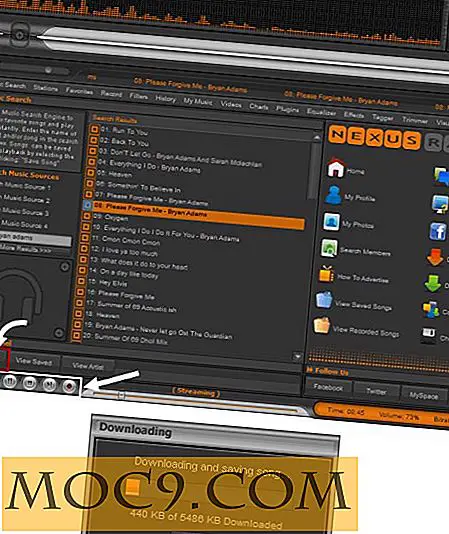
Du kan också använda "Save Song" -knappen för att ladda ner en vald låt till din dator och lyssna den offline.
2. Stationer : Den här fliken visar mer än 11000 radiostationer från hela världen och alla är kategoriserade enligt genrer. Klicka på en genre från fliken vänster och välj stationen i mellansidan. Använd avspelningsknappen för att börja spela upp kanalen.

Använd "Snabbinspelning" -knappen för att spela in radiostationen. Det finns ett överväldigande antal radiostationer tillgängliga, så att hitta din favorit är inte alls ett problem.
3. Spela in : Det här är en av de fantastiska funktionerna i verktyget som låter dig spela in live radio stream på en schemalagd tid. Välj en genre från rullgardinsmenyn högst upp i mellansidan. Välj radiostation, välj datum och tid från den vänstra rutan och tryck på "Spara" för att spara inspelningsplanen.

4. Filter : Om du vill spela in en viss låt eller låtar från en viss artist, skapar filter hjälper dig.
Gå till filterfliken och klicka på "Lägg till / ta bort" -knappen (precis ovanför uppspelningskontrollerna) och välj "Lägg till filter" och ange artist eller sångnamn. När du har lagt till ett filter uppmanas du att aktivera det. Du kan också stänga av / på från "Alternativ" knappen bredvid "Lägg till / ta bort" -knappen.

5. Equalizer : Verktyget har en inbyggd 10-band equalizer för att justera ljudkvaliteten för radioströmmen eller låtarna som spelas. Utjämnaren fungerade perfekt för mig och ljudkvaliteten kan optimeras till stor nivå för att lugna dina öron.

6. Effekter : Vid fliken Equalizer finns en flik "Effekter" som kompletterar equalizer-effekterna genom att låta dig styra panelen, hastigheten, eko och reverb-inställningarna för låtarna som spelas.

7. Tagger : Taggredigeraren finns under den här fliken och kan användas för att redigera ID3-taginformationen för något spår på datorn som är ganska snyggt om du använder någon bärbar enhet för att synkronisera låtar med din dator. Även om jag känner en bulkredigerare skulle ha varit bättre.
8. Trimmer : Verktygets inbyggda trimmer kan användas för att klippa ut vald del av någon låt på din dator. Det finns gånger jag behöver ändra min ringsignal på mobiltelefonen. Till dags dato har jag använt några dedikerade verktyg för att få den här uppgiften klar. Jag är glad att hitta en annan anledning att hålla fast vid det här kostnadsfria verktyget nu.

9. Alternativ : Den här fliken innehåller alla ytterligare alternativ som är relevanta för arbetsmetoderna för verktyg. Du kan ställa in för att starta verktyget när Windows startar, ändra standardhämtningsplatsen eller dölja / ta bort låt popup-fönster i den här fliken.

De andra flikarna som ingår i Nexus Radio kan användas för visualisering under uppspelning, se topp 100 låtdiagram, titta på musikvideor, installera eller avinstallera plugins, se historia och många andra saker.
Överlägset är jag mer än nöjd med att använda programmet med tanke på att det är allt i en användbarhet. Med undantag av kraschen vid flera tillfällen fungerade verktyget lika bra annars. Försök Nexus radio en gång och meddela dina tankar i kommentarfältet.